Cùng xem Hướng dẫn cách làm bảng khảo sát trên Google Drive trên youtube.
Google khảo sát hay còn gọi là Google biểu mẫu là một dịch vụ rất quen thuộc mà Google cung cấp hoàn toàn miễn phí. Dịch vụ này cho phép bạn dễ dàng tạo form khảo sát để nhận những thông tin phản hồi từ khách hàng/đối tác. Ưu điểm của dịch vụ này là bạn được sử dụng hoàn toàn miễn phí. Đồng thời, bạn dễ dàng chia sẻ link khảo sát này đến bất kỳ nơi đâu. Bạn có thể chia sẻ lên các MXH như Facebook, Youtube, Twitter hay bất kỳ trang web nào.
Ngoài ra, cách làm bảng khảo sát trên Google Drive cũng rất đơn giản. Điều kiện cần duy nhất là bạn cần phải có một tài khoản Gmail. Và tài khoản này thì chắc chắn trong thời buổi công nghệ này, ai cũng có ít nhất một hoặc thậm chí vài tài khoản. Vậy, cách tạo khảo sát trên Google như nào? Tất cả đều có trong phần chia sẻ dưới đây của Đỗ Bảo Nam Blog.
Bạn đang xem: bảng hỏi google
Nội dung chính của bài viết
Video chia sẻ cách tạo form khảo sát trên Google
Video này được Đỗ Bảo Nam Blog thực hiện rất đầy đủ nhưng vô cùng ngắn gọn. Thời gian của video đã được mình tối ưu để làm sao bạn chỉ mất vài phút xem video là đã có thể tự mình tạo ra những bảng câu hỏi khảo sát chuyên nghiệp. Mời bạn đón xem nội dung trong video dưới đây:
Cách làm bảng khảo sát trên Google Drive chi tiết
Có thể bạn quan tâm: đếm có điều kiện trong excel
Xem Thêm : phan biet can bo cong chuc va vien chuc
Để làm phiếu khảo sát trên Google, thì đầu tiên bạn phải đảm bảo mình đã có tài khoản Gmail. Nếu chưa có, bạn hãy nhanh tay đăng ký cho mình một tài khoản. Và cách tạo Gmail cũng rất đơn giản, nó cũng hoàn toàn miễn phí. Sau khi bạn đảm bảo đã có tài khoản Google, thì các bước bạn thực hiện như sau:
Bước 01: Truy cập vào website Google Biểu mẫu.
Bạn click vào link wiki.onlineaz.vn/forms/u/0/. Sau đó, bạn click vào dấu cộng để bắt đầu tạo phiếu khảo sát online theo yêu cầu. Ngoài ra, bạn có thể chọn một mẫu Google form khảo sát sẵn có và chỉnh sửa lại.
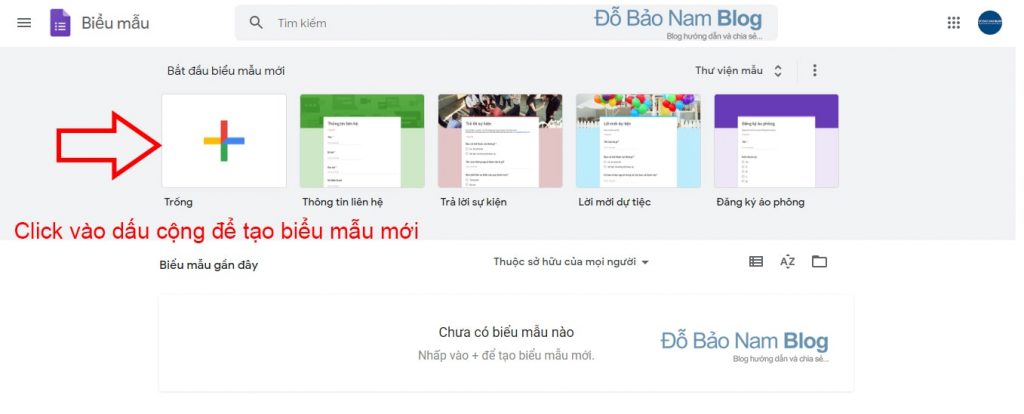
Bước 02: Viết nội dung cho bảng khảo sát.
Bạn nhập nội dung từ trên xuống dưới. Đầu tiên là tiêu đề và mô tả của link khảo sát. Sau đó, bạn viết các câu hỏi để tạo phiếu. Đồng thời, bạn chọn kiểu câu trả lời cho mỗi câu hỏi sao cho phù hợp.
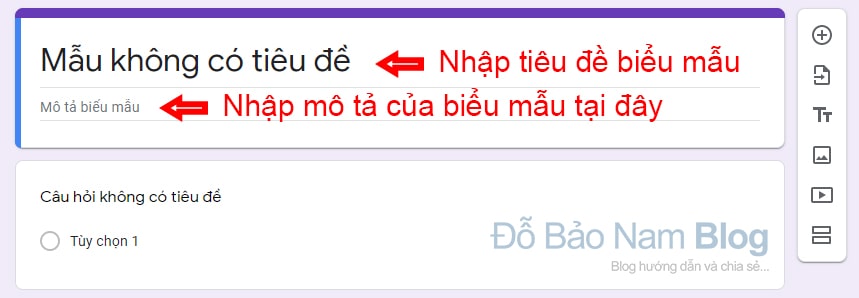
Nếu bạn muốn viết thêm câu hỏi, bạn chỉ cần click vào Thêm câu hỏi ở thanh công cụ bên phải. Sau đó, bạn lại tiếp tục viết nội dung cho Google form khảo sát. Cứ như vậy đến khi nào bạn viết hết các câu hỏi cần hỏi khách hàng/người dùng…


Xem thêm: Cách tạo Google Form hoàn chỉnh và chuyên nghiệp nhất
Trong trường hợp câu hỏi nào bạn muốn người dùng bắt buộc phải điền thông tin, bạn có thể tick vào Bắt buộc. Khi đó người dùng trả lời khảo sát theo link bạn gửi, thì những câu bạn đánh dấu bắt buộc họ sẽ phải trả lời.
Bước 03: Thiết lập câu trả lời cho biểu mẫu khảo sát
Sau khi bạn đã làm form khảo sát xong, công việc cuối cùng bạn cần làm là thiết lập câu trả lời. Trên giao diện website, bạn click sang tab Câu trả lời. Bạn có thể bật thông báo khi có người dùng trả lời. Bạn cũng có thể đặt tên cho file Excel chứa câu trả lời của người dùng. File Excel này sẽ được lưu trong tài khoản Google Drive của bạn.


Và như vậy trên đây là toàn bộ chia sẻ về cách tạo form khảo sát trên Google. Chỉ với 03 bước ngắn gọn, đơn giản bạn đã có thể tự mình tạo ra những phiếu để nhận thông tin của khách hàng hoặc người dùng. Và công việc còn lại là bạn hãy copy link này để chia sẻ đến những chỗ bạn cần.
Tham khảo link khảo sát được tạo theo các bước ở trên: wiki.onlineaz.vn/forms/d/e/1FAIpQLSfH1L9ZZ4H8XnnyZiK5iBiHd9bopBxZo_i3Ic6ZclaPSvs-ow/viewform
5/5 – (1 bình chọn)
Xem thêm: Giấy cam kết tiếng Anh là gì? Giá trị pháp lý của giấy cam kết như thế nào?
Nguồn: https://dongnaiart.edu.vn
Danh mục: Cẩm Nang Việc
Lời kết: Trên đây là bài viết Hướng dẫn cách làm bảng khảo sát trên Google Drive. Hy vọng với bài viết này bạn có thể giúp ích cho bạn trong cuộc sống, hãy cùng đọc và theo dõi những bài viết hay của chúng tôi hàng ngày trên website: Dongnaiart.edu.vn






